Python ::: Dicas & Truques ::: Data e Hora |
Como adicionar dias à uma data em Python usando a função timedelta() da classe datetimeQuantidade de visualizações: 9064 vezes |
|
Nesta dica mostrarei como é possível usar o método timedelta() da classe datetime do Python para adicionar um determinado número de dias a uma data. O truque aqui é fornecer apenas o dia para o método timedelta(), obter o resultado e somá-lo com a data que já temos. Veja o código completo para o exemplo:
import datetime
# função principal do programa
def main():
# dias a serem adicionados
quant_dias = 2
# Obtém a data de hoje
hoje = datetime.date.today()
print("Hoje é:", hoje)
# Adiciona dias à data
dias = datetime.timedelta(days=quant_dias)
hoje = hoje + dias
# Exibe o resultado
print("Daqui à", quant_dias, "dias será", hoje)
if __name__== "__main__":
main()
Ao executarmos este código Python nós teremos o seguinte resultado: Hoje é: 2021-03-11 Daqui à 2 dias será 2021-03-13 |
Delphi ::: VCL - Visual Component Library ::: TStringGrid |
Como obter ou definir a quantidade de linhas e colunas fixas em um TStringGrid do DelphiQuantidade de visualizações: 12278 vezes |
|
Um controle TStringGrid possui a capacidade de exibir linhas e colunas fixas, ou seja, estas linhas e colunas permanecem visíveis na área do componente quando as barras de rolagem são acionadas. Isso é útil na exibição dos títulos das colunas ou numeração das linhas. A quantidade de linhas fixas no controle TStringGrid pode ser definida por meio da propriedade FixedRows, enquanto a quantidade de colunas fixas pode ser definida por meio da propriedade FixedCols. Estas propriedades podem ser manipuladas em tempo de design ou execução. Veja um trecho de código no qual eliminamos as linhas e colunas fixas (definindo o valor 0 para ambas as propriedades): procedure TForm1.Button1Click(Sender: TObject); begin // vamos definir a quantidade de linhas e colunas fixas // no TStringGrid StringGrid1.FixedRows := 0; StringGrid1.FixedCols := 0; end; Em tempo de execução a quantidade de linhas e/ou colunas fixas em um TStringGrid podem ser obtidas com código semelhante ao mostrado abaixo:
procedure TForm1.Button1Click(Sender: TObject);
begin
// vamos obter a quantidade de linhas e colunas fixas
// no TStringGrid
Memo1.Lines.Add('Quantidade de linhas fixas: ' +
IntToStr(StringGrid1.FixedRows));
Memo1.Lines.Add('Quantidade de colunas fixas: ' +
IntToStr(StringGrid1.FixedCols));
end;
Execute este código e clique no botão. Você terá um resultado parecido com: Quantidade de linhas fixas: 1 Quantidade de colunas fixas: 1 |
Python ::: Dicas & Truques ::: Trigonometria - Funções Trigonométricas |
Como calcular o seno de um número ou ângulo em Python usando a função sin() do módulo MathQuantidade de visualizações: 1551 vezes |
|
Em geral, quando falamos de seno, estamos falando do triângulo retângulo de Pitágoras (Teorema de Pitágoras). A verdade é que podemos usar a função seno disponível nas linguagens de programação para calcular o seno de qualquer número, mesmo nossas aplicações não tendo nenhuma relação com trigonometria. No entanto, é sempre importante entender o que é a função seno. Veja a seguinte imagem:  Veja que temos um triângulo retângulo com as medidas já calculadas para a hipotenusa e os dois catetos, assim como os ângulos entre eles. Assim, o seno é a razão entre o cateto oposto (oposto ao ângulo theta) e a hipotenusa, ou seja, o cateto oposto dividido pela hipotenusa. Veja a fórmula: \[\text{Seno} = \frac{\text{Cateto oposto}}{\text{Hipotenusa}} \] Então, se dividirmos 20 por 36.056 (na figura eu arredondei) nós teremos 0.5547, que é a razão entre o cateto oposto e a hipotenusa (em radianos). Agora, experimente calcular o arco-cosseno de 0.5547. O resultado será 0.9828 (em radianos). Convertendo 0.9828 radianos para graus, nós obtemos 56.31º, que é exatamente o ângulo em graus entre o cateto oposto e a hipotenusa na figura acima. Pronto! Agora que já sabemos o que é seno na trigonometria, vamos entender mais sobre a função sin() da linguagem Python. Este método, que faz parte do módulo Math, recebe um valor numérico e retorna um valor, também numérico) entre -1 até 1 (ambos inclusos). Veja:
# importamos a biblioteca Math
import math as math
def main():
print("Seno de 0 = ", math.sin(0))
print("Seno de 1 = ", math.sin(1))
print("Seno de 2 = ", math.sin(2))
if __name__== "__main__":
main()
Ao executar este código Python nós teremos o seguinte resultado: Seno de 0 = 0.0 Seno de 1 = 0.8414709848078965 Seno de 2 = 0.9092974268256817 Note que calculamos os senos dos valores 0, 1 e 2. Observe como os resultados conferem com a curva da função seno mostrada abaixo: 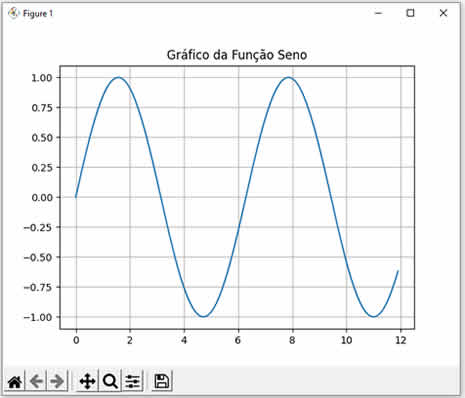 |
Java ::: Pacote java.awt ::: Graphics |
Como desenhar linhas em determinados ângulos usando o método drawLine() da classe Graphics - Computação Gráfica em JavaQuantidade de visualizações: 13823 vezes |
É possível usar o método drawLine() da classe Graphics para desenhar linhas em determinados ângulos. Observe atentamente a assinatura deste método:public abstract void drawLine(int x1, int y1, int x2, int y2) Aqui x1 e x2 representam as coordenadas iniciais da linha e x2 e y2 representam as coordenadas finais. Assim, vamos analisar a fórmula matemática que permite definir o ângulo de desenho. Comece definindo os valores para as coordenadas iniciais x1 e y1, o ângulo desejado e o comprimento da linha: int x1 = 30; int y1 = 50; int ang = 0; int comp = 100; Vamos começar obtendo a coordenada x final, que chamaremos de x2. Já sabemos que o ângulo é 0, então obteremos uma linha horizontal para a direita. Vamos ao cálculo: int x2 = (int)(x1 + Math.cos(ang / 180.0 * Math.PI) * comp); Já sabemos que o valor de x2 é igual a 0 pois (pode testar na barra de endereços de seu browser): javascript:alert(0 / 180.0 * Math.PI) resulta em 0 e: javascript:alert(Math.cos(0)) resulta em 1. Assim: x1 + (1 * 100) = 130. Para que nosso código esteja correto, o valor de y2 deverá ser igual a y1. Vejamos: int y2 = (int)(y1 - Math.sin(ang / 180.0 * Math.PI) * comp); Já sabemos que (ang / 180.0 * Math.PI) resulta em 0 e que o seno de 0 é 0. Assim: y1 - (0 * 100) = 50. Veja o código completo:
import java.awt.*;
import java.awt.event.*;
import javax.swing.*;
public class Estudos extends JFrame{
JLabel label;
public Estudos() {
super("Desenhando em um JLabel");
Container c = getContentPane();
c.setLayout(new BorderLayout());
// Cria um JLabel
label = new JLabel();
c.add(label, BorderLayout.CENTER);
// Cria um botão
JButton btn = new
JButton("Desenhar uma linha (ângulo)");
btn.addActionListener(
new ActionListener(){
public void actionPerformed(ActionEvent e){
// Desenha uma string no JLabel
int x1 = 30; // coordenada inicial x
int y1 = 50; // coordenada inicial y
int ang = 0; // ângulo
int comp = 100; // comprimento
// coordenada x final
int x2 = (int)(x1 +
Math.cos(ang / 180.0 * Math.PI) * comp);
// coordenada y final
int y2 = (int)(y1 -
Math.sin(ang / 180.0 * Math.PI) * comp);
Graphics graphics = label.getGraphics();
graphics.drawLine(x1, y1, x2, y2);
}
}
);
// Adiciona o botão à janela
c.add(btn, BorderLayout.SOUTH);
setSize(350, 250);
setVisible(true);
}
public static void main(String args[]){
Estudos app = new Estudos();
app.setDefaultCloseOperation(JFrame.EXIT_ON_CLOSE);
}
}
Experimente agora fornecer ângulos diferentes, por exemplo, 45 (uma linha diagonal para a direita e para cima), 90 (uma linha vertical para cima), 135 (uma linha diagonal para a esquerda e para cima), 180 (uma linha horizontal para a esquerda), 225 (uma linha diagonal para a esquerda e para baixo), 270 (uma linha vertical para baixo), 315 (uma linha diagonal para a direita e para baixo) e 360 (uma linha horizontal para a direita). Há algo de interessante neste código. Se você maximizar, minimizar ou redimensionar a janela verá que o desenho é apagado. Isso acontece porque todas as vezes que a janela sofre alguma alteração, ela é pintada novamente, juntamente com seus componentes filhos. Se você deseja que o desenho seja feito automaticamente novamente, é melhor fazer uma sub-classe do componente desejado e sobrescrever seu método paintComponent(). Nesta mesma seção você encontrará exemplos de como fazer isso. |
Java ::: Desafios e Lista de Exercícios Resolvidos ::: Laços de Repetição |
Exercícios Resolvidos de Java - Um laço for que conta de 10 até 0Quantidade de visualizações: 10421 vezes |
|
Pergunta/Tarefa: Neste exercício você deverá modificar o Exercício Resolvido 1. Agora você deverá usar o laço for para contar de 10 até 0, ou seja, o inverso do exercício anterior. Novamente você deverá fazer dois exemplos. No primeiro você deverá escrever os valores na horizontal e no segundo você deverá escrever os valores na vertical: Resposta/Solução: Veja o código que usa o laço for para contar de 10 até 0 e exibir os valores na horizontal:
public static void main(String[] args){
// laço for que conta de 10 até e exibe os valores na horizontal
for(int i = 10; i >= 0; i--){
System.out.print(i + " ");
}
}
Quando você executar este código, os valores deverão ser impressos da seguinte forma: 10 9 8 7 6 5 4 3 2 1 0 Agora, veja a modificação que faz com que os valores sejam impressos na vertical:
public static void main(String[] args){
// laço for que conta de 10 até 0 e exibe os valores na vertical
for(int i = 10; i >= 0; i--){
System.out.println(i + " ");
}
}
Agora os valores serão exibidos da seguinte forma: 10 9 8 7 6 5 4 3 2 1 0 |
C++ ::: Dicas & Truques ::: MIDI Musical Instrument Digital Interface, Mapeamento e sequenciamento MIDI, Entrada e saída MIDI |
Como definir o tipo de instrumento (programa) em um evento MIDI e enviar a mensagem para a função midiOutShortMsg() da API Win32 do WindowsQuantidade de visualizações: 1097 vezes |
|
Vimos em dicas nessa seção como usar a função midiOutShortMsg() da API Win32 do Windows para tocar notas musicais no dispositivo de saída MIDI. No entanto, nos exemplos anteriores, a nota tocada foi no instrumento padrão, ou seja, Acoustic Grand Piano, e no canal 1. Nesta dica mostrarei como definir o instrumento e também falarei um pouco mais sobre como tocar as notas em canais diferentes. Vamos então, com muita atenção. Analisando a documentação MIDI, encontramos que uma mudança de programa (instrumento musical) no canal 1 é representada pelo código de status 192 (hexadecimal C0), seguido pelo código do instrumento a ser usado (um valor inteiro que vai de 0 a 127, e que deverá ser convertido em hexadecimal). Assim, é bom dar uma olhada nessa lista: Piano Timbres: 1 Acoustic Grand Piano 2 Bright Acoustic Piano 3 Electric Grand Piano 4 Honky-tonk Piano 5 Rhodes Piano 6 Chorused Piano 7 Harpsichord 8 Clavinet Chromatic Percussion: 9 Celesta 10 Glockenspiel 11 Music Box 12 Vibraphone 13 Marimba 14 Xylophone 15 Tubular Bells 16 Dulcimer Organ Timbres: 17 Hammond Organ 18 Percussive Organ 19 Rock Organ 20 Church Organ 21 Reed Organ 22 Accordion 23 Harmonica 24 Tango Accordion Guitar Timbres: 25 Acoustic Nylon Guitar 26 Acoustic Steel Guitar 27 Electric Jazz Guitar 28 Electric Clean Guitar 29 Electric Muted Guitar 30 Overdriven Guitar 31 Distortion Guitar 32 Guitar Harmonics Bass Timbres: 33 Acoustic Bass 34 Fingered Electric Bass 35 Plucked Electric Bass 36 Fretless Bass 37 Slap Bass 1 38 Slap Bass 2 39 Synth Bass 1 40 Synth Bass 2 String Timbres: 41 Violin 42 Viola 43 Cello 44 Contrabass 45 Tremolo Strings 46 Pizzicato Strings 47 Orchestral Harp 48 Timpani Ensemble Timbres: 49 String Ensemble 1 50 String Ensemble 2 51 Synth Strings 1 52 Synth Strings 2 53 Choir "Aah" 54 Choir "Ooh" 55 Synth Voice 56 Orchestral Hit Brass Timbres: 57 Trumpet 58 Trombone 59 Tuba 60 Muted Trumpet 61 French Horn 62 Brass Section 63 Synth Brass 1 64 Synth Brass 2 Reed Timbres: 65 Soprano Sax 66 Alto Sax 67 Tenor Sax 68 Baritone Sax 69 Oboe 70 English Horn 71 Bassoon 72 Clarinet Pipe Timbres: 73 Piccolo 74 Flute 75 Recorder 76 Pan Flute 77 Bottle Blow 78 Shakuhachi 79 Whistle 80 Ocarina Synth Lead: 81 Square Wave Lead 82 Sawtooth Wave Lead 83 Calliope Lead 84 Chiff Lead 85 Charang Lead 86 Voice Lead 87 Fifths Lead 88 Bass Lead Synth Pad: 89 New Age Pad 90 Warm Pad 91 Polysynth Pad 92 Choir Pad 93 Bowed Pad 94 Metallic Pad 95 Halo Pad 96 Sweep Pad Synth Effects: 97 Rain Effect 98 Soundtrack Effect 99 Crystal Effect 100 Atmosphere Effect 101 Brightness Effect 102 Goblins Effect 103 Echoes Effect 104 Sci-Fi Effect Ethnic Timbres: 105 Sitar 106 Banjo 107 Shamisen 108 Koto 109 Kalimba 110 Bagpipe 111 Fiddle 112 Shanai Sound Effects: 113 Tinkle Bell 114 Agogo 115 Steel Drums 116 Woodblock 117 Taiko Drum 118 Melodic Tom 119 Synth Drum 120 Reverse Cymbal Sound Effects: 121 Guitar Fret Noise 122 Breath Noise 123 Seashore 124 Bird Tweet 125 Telephone Ring 126 Helicopter 127 Applause 128 Gun Shot A especificação MIDI define que o canal 10 seja reservado para os kits de percussão. Os instrumentos abaixo possuem os números de notas a serem enviados neste canal. 35 Acoustic Bass Drum 36 Bass Drum 1 37 Side Stick 38 Acoustic Snare 39 Hand Clap 40 Electric Snare 41 Low Floor Tom 42 Closed High Hat 43 High Floor Tom 44 Pedal High Hat 45 Low Tom 46 Open High Hat 47 Low Mid Tom 48 High Mid Tom 49 Crash Cymbal 1 50 High Tom 51 Ride Cymbal 1 52 Chinese Cymbal 53 Ride Bell 54 Tambourine 55 Splash Cymbal 56 Cowbell 57 Crash Cymbal 2 58 Vibraslap 59 Ride Cymbal 2 60 High Bongo 61 Low Bongo 62 Mute High Conga 63 Open High Conga 64 Low Conga 65 High Timbale 66 Low Timbale 67 High Agogo 68 Low Agogo 69 Cabasa 70 Maracas 71 Short Whistle 72 Long Whistle 73 Short Guiro 74 Long Guiro 75 Claves 76 High Wood Block 77 Low Wood Block 78 Mute Cuica 79 Open Cuica 80 Mute Triangle 81 Open Triangle É uma lista bem longa e ficará a ser cargo estudá-la ou usá-la como referência. Meu interesse maior é o código C/C++. Assim, vamos ver logo como definir o instrumento no canal 1 como Overdriven Guitar. Este instrumento possui o código 30 mas, na programação, devemos diminuí-lo em 1, ficando 29, e, ao passarmos para hexadecimal teremos 1D. A mudança de programa no canal 1 é representada pelo código 192, o que em hexadecimal é C0. Pronto, agora basta construirmos o DWORD da forma que fizemos nas dicas anteriores e chamar a função midiOutShortMsg(). Veja:
#include <cstdlib>
#include <iostream>
#include <windows.h>
using namespace std;
int main(int argc, char *argv[]) {
unsigned int erro; // guarda o erro caso algo dê errado
HMIDIOUT saida; // handle para o dispositivo de saída MIDI.
// vamos abrir o dispositivo de saída MIDI
erro = midiOutOpen(&saida, MIDI_MAPPER, 0, 0, CALLBACK_NULL);
if (erro != MMSYSERR_NOERROR) {
printf("Não foi possível abrir o mapeador MIDI: %d\n", erro);
}
else {
printf("Mapeador MIDI aberto com sucesso\n");
}
// vamos definir o instrumento como Overdriven Guitar
// no canal 1
midiOutShortMsg(saida, 0x00001DC0);
// vamos tocar o dó central com velocidade 100
midiOutShortMsg(saida, 0x00643C90);
Sleep(1000); // a nota vai durar 1 segundo
// dispara a mensagem Note-off
midiOutShortMsg(saida, 0x00643C80);
// agora vamos fechar o dispositivo de saída MIDI
midiOutClose(saida);
system("PAUSE");
return EXIT_SUCCESS;
}
Execute esse código e ouça um nota dó sendo tocada na guitarra com uma linda distorção. Se você quiser tocar a nota nó no canal 2 ou canal 3, basta usar C1, C2, e assim por diante. Uma última observação é você ficar atento ao fato de que os códigos de Note-on e Note-off para o canal 1 é 90 e 80 (em hexadecimal). Se for no canal 2, os códigos correspondentes serão 91 e 81 (sempre em hexadecimal). |
Java ::: Dicas & Truques ::: Expressões Regulares |
Como remover todos os espaços de uma string em Java usando expressões regularesQuantidade de visualizações: 8192 vezes |
|
Nesta dica mostrarei como usar o método replaceAll() da classe Matcher da linguagem Java para remover todos os espaços de um texto ou frase. Esta classe faz parte do pacote java.util.regex e é usada em quase todos os códigos Java envolvendo expressões regulares. Veja o código completo para o exemplo:
package arquivodecodigos;
import java.util.regex.*;
public class Estudos{
public static void main(String args[]){
String padrao = "\\s";
Pattern regPat = Pattern.compile(padrao);
String frase = "Esta frase contém alguns espaços";
System.out.println(frase);
Matcher matcher = regPat.matcher(frase);
String res = matcher.replaceAll("");
System.out.println("Sem espaços: " + res);
}
}
Ao executar este código Java nós teremos o seguinte resultado: Esta frase contém alguns espaços Sem espaços: Estafrasecontémalgunsespaços |
PHP ::: Dicas & Truques ::: Strings e Caracteres |
Como acessar os caracteres de uma string individualmente em PHP usando índicesQuantidade de visualizações: 223 vezes |
|
Em algumas situações nós gostaríamos de acessar os caracteres individuais de uma palavra, frase ou texto em PHP. Isso pode ser feito por meio da notação de índices, ou seja, usando []. Veja um exemplo abaixo: <?php $nome = "Carlos de Jesus"; echo "O primeiro caractere é " . $nome[0]; ?> Ao executar este código PHP nós teremos o seguinte resultado: O primeiro caractere é C |
C# ::: Windows Forms ::: TextBox |
Como contar as palavras em um TextBox de múltiplas linhas do C# Windows FormsQuantidade de visualizações: 14005 vezes |
|
Em algumas situações nós precisamos retornar a quantidade de palavras digitadas em um campo TextBox de múltiplas linhas do C# Windows Forms. O trecho de código abaixo mostra como isso pode ser feito. Note como usei os métodos da classe String para alcançar o objetivo. Veja o código C# completo disparado a partir do clique de um botão Button:
/*
Este exemplo mostra como obter a quantidade de
palavras em um TextBox.
Veja que usamos a técnica de contar as palavras
contidas em um array após retirar as quebras de
linhas e espaços duplicados na string.
*/
private void button1_Click(object sender, EventArgs e){
// Obtém o texto da caixa de texto
string texto = textBox1.Text.Trim();
// Remove as quebras de linhas substituindo-as por
// espaços
texto = texto.Replace(Environment.NewLine, " ");
// remove os espaços em excesso
while(texto.IndexOf(" ") >= 0){
texto = texto.Replace(" ", " ");
}
// Obtém um array de palavras
string[] palavras = texto.Split(" ");
// Obtém a quantidade de palavras
int quant = palavras.Length;
// Exibe o resultado
MessageBox.Show("O TextBox contém " + quant +
" palavras.");
}
|
PHP ::: Dicas & Truques ::: Arquivos e Diretórios |
Como testar se um diretório existe em PHP usando a função file_exists()Quantidade de visualizações: 19015 vezes |
|
Em algumas situações nós precisamos verificar se um determinado diretório existe no sistema antes de efetuarmos alguma operação. Para isso nós podemos usar a função file_exists(). Esta função retorna um valor true se o diretório existir e false em caso contrário. Veja um código PHP completo demonstrando o seu uso:
<?php
$diretorio = "arquivo/imagens";
if(file_exists($diretorio)){
echo "O diretório já existe.";
}
else{
echo "O diretório não existe ainda.";
}
?>
|
Nossas 20 dicas & truques de programação mais populares |
|
PHP - PHP para iniciantes - Como obter a diferença em horas entre duas datas (e suas respectivas horas) |
Você também poderá gostar das dicas e truques de programação abaixo |
|
JavaScript - Como usar objetos Set em seus códigos JavaScript C - Como somar os elementos de um vetor em C usando uma função recursiva - Linguagem C para iniciantes VB.NET - Como retornar o tamanho de uma string em VB.NET usando a propriedade Length da classe String AutoCAD Civil 3D .NET C# - Como retornar a quantidade de perfis de um alinhamento do Civil 3D usando a função GetProfileIds() da API C# do AutoCAD Civil 3D |
Nossas 20 dicas & truques de programação mais recentes |
Últimos Projetos e Códigos Fonte Liberados Para Apoiadores do Site |
|
Python - Como criar o jogo Pedra, Papel, Tesoura em Python - Jogo completo em Python com código comentado |
Últimos Exercícios Resolvidos |
E-Books em PDF |
||||
|
||||
|
||||
Linguagens Mais Populares |
||||
|
1º lugar: Java |






